随着时间的推移,iPhone和iPad的运行速度开始变慢,其内置内存被各种垃圾所堵塞。这是苹果设备用户不满意的一个众所周知的事实,但他们不得不忍受它。或者说,通过清除iPhone和iPad的缓存来对抗,清除缓存后,既可以加快工作速度,又可以释放出宝贵的内存空间。
如何清除iPhone上其他的存储空间
如果你有一个旧的iPhone或一个没有大量存储空间的模型,你可能正在耗尽空间。你可能已经知道一些释放iPhone空间的最常见技巧,如删除不必要的应用程序、音乐和视频。然而,你的手机上还有一类存储空间。它在iOS中曾被称为 “其他”,但在最近的iOS版本中,它已被重新命名为 “系统数据”。
因此,这里是如何清除iPhone上的 “其他 “或 “系统数据 “存储,只需几个简单的步骤。
在iPhone的 “其他 “中存储了哪些数据?
“其他 “数据类别包含不包括在主要类别中的各种文件。这是苹果公司存储大量系统文件的地方,作为终端用户,你很少,甚至永远不需要。
- 系统设置。
- Siri助手的声音。
- 当前的智能手机和系统数据。
- 缓存文件。
缓存文件从何而来?缓存文件是临时文件。这意味着它们是某些进程暂时需要的,一旦任务完成,它们就应该被删除。
苹果公司在缓存文件中定义了由流媒体数据产生的一切:音乐、照片、视频。如果你一直使用苹果音乐,请准备好接受大量的缓存数据。即使是曲目预览也会在这里。
如何删除iPhone上特定应用程序的缓存
用户往往不关心大多数应用程序中的缓存,因为它没有任何价值。所以,如果你想删除iPhone上某一特定应用程序的缓存,你必须遵循以下步骤。
- 首先,在你的iPhone上打开 “设置 “应用程序。
- 然后,进入 “常规 “菜单,打开 “iPhone存储”。
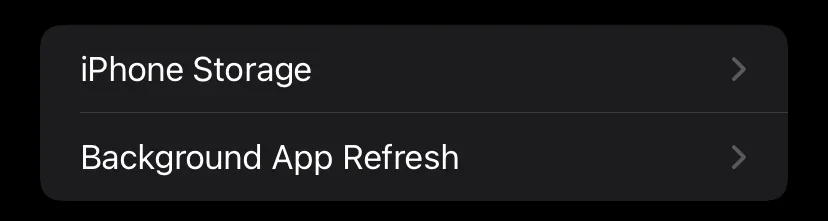
- 等待应用程序的列表加载,然后选择你想彻底删除其缓存的应用程序。列表中所有已安装的应用程序都是按大小排序的,这样可以更快、更容易地确定你需要的应用程序。
- 在应用程序页面,注意 “文件和数据 “一行。它显示了应用程序缓存的大小。
- 要清除它,请点击 “卸载应用程序”,确认删除,然后从应用程序商店重新安装该应用程序。
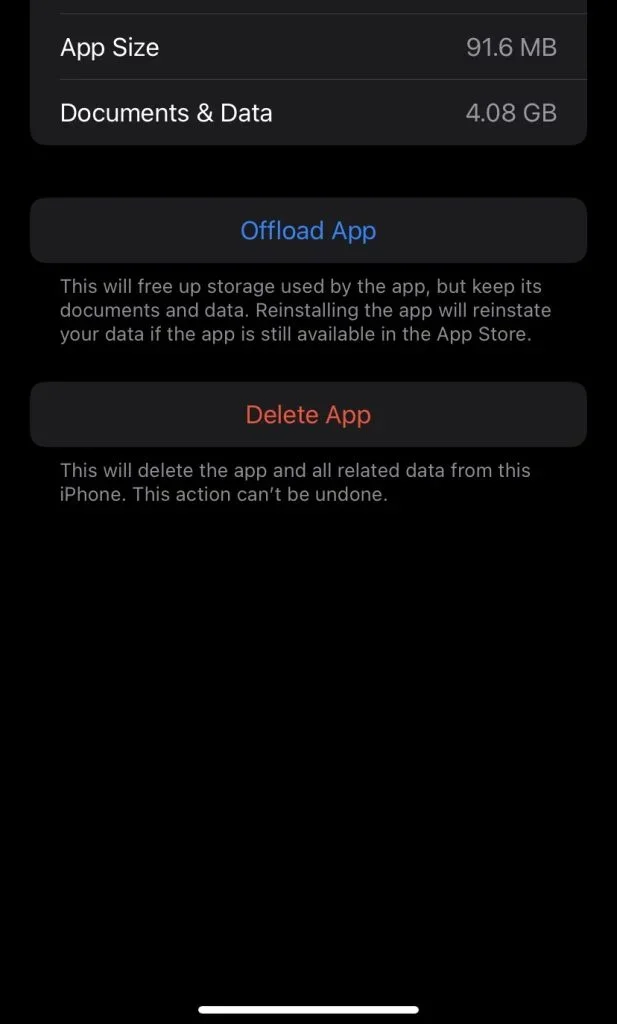
不幸的是,苹果公司还没有实现一个更方便的方法来清除iPhone上的应用程序缓存。尽管如此,这种耗时的方法对于更详细地处理缓存是一个相当好的机会。
如何删除iPhone上的Safari浏览器缓存
Safari浏览器的缓存在iPhone和iPad上占用了大量的空间。值得注意的是,你不需要主动使用浏览器就可以做到这一点。如果你想删除iPhone上的Safari缓存,你必须遵循以下步骤。
- 在你的iPhone上打开 “设置 “应用程序。
- 之后,找到并点击 “Safari”。
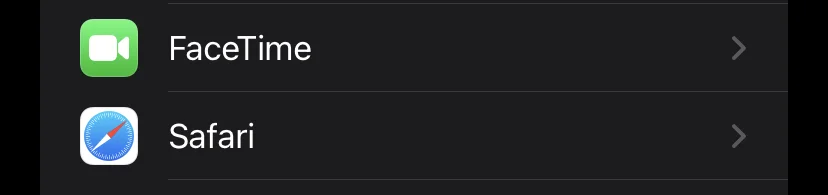
- 然后,向下滚动并点击 “清除历史和网站数据”。
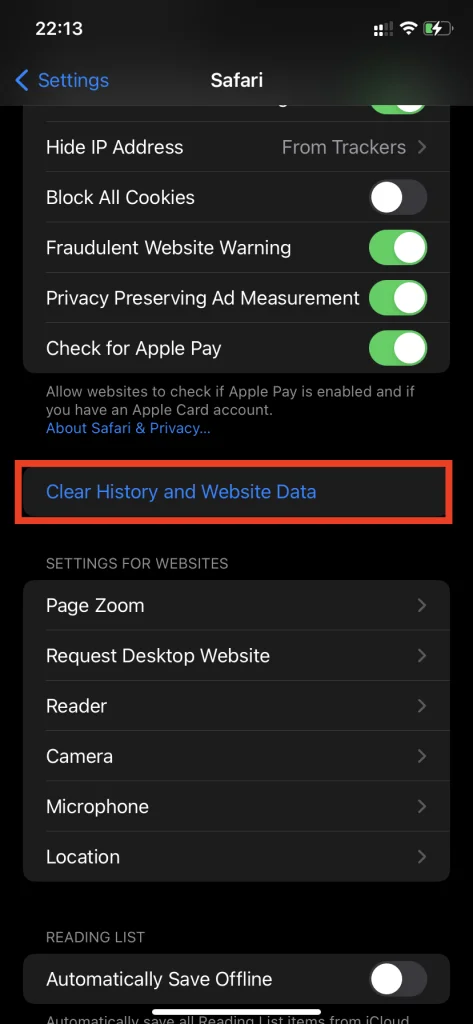
- 最后,在弹出的窗口中点击 “清除历史和数据”。
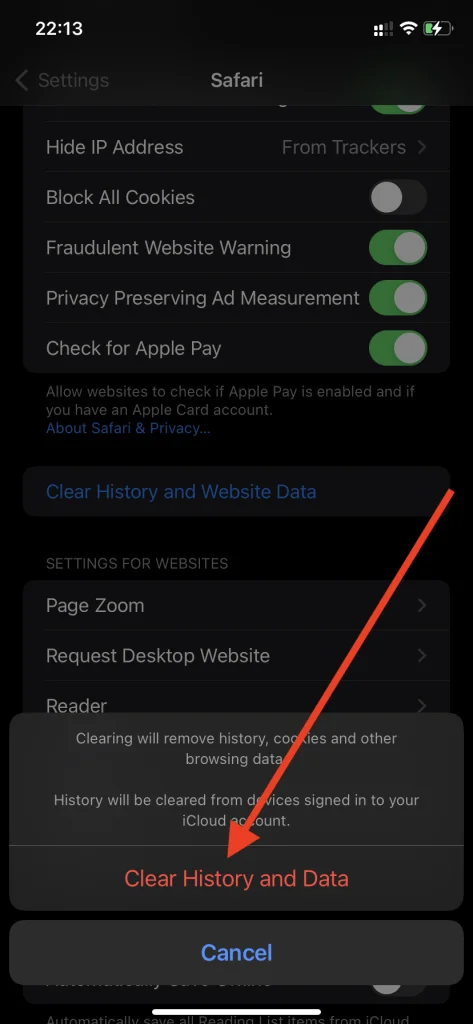
一旦你完成了这些步骤,Safari浏览器的缓存将被清除。
如何彻底删除iPhone上的缓存
如果不对iPhone进行彻底的重置,就不可能完全删除缓存,也就是所谓的 “其他 “部分。任何电脑工具,更不用说任何App Store应用程序,都无法完全处理缓存。因此,如果你的iPhone上的缓存真的不让人活了,那么这个激进的方法将真正保住你的性命。
为了完全重置你的iPhone,你必须遵循这些步骤。
- 首先,打开 “设置 “菜单。
- 进入 “常规 “部分,点击 “转移或重置iPhone “标签。
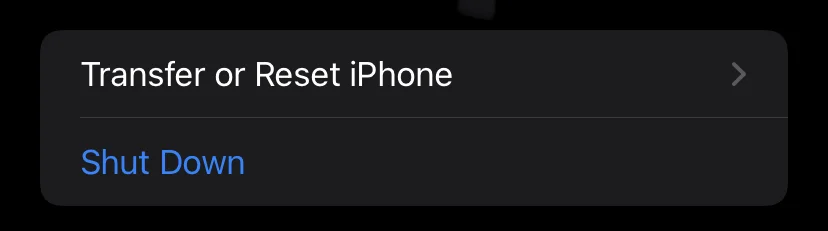
- 然后,点击 “擦除所有内容和设置 “选项。
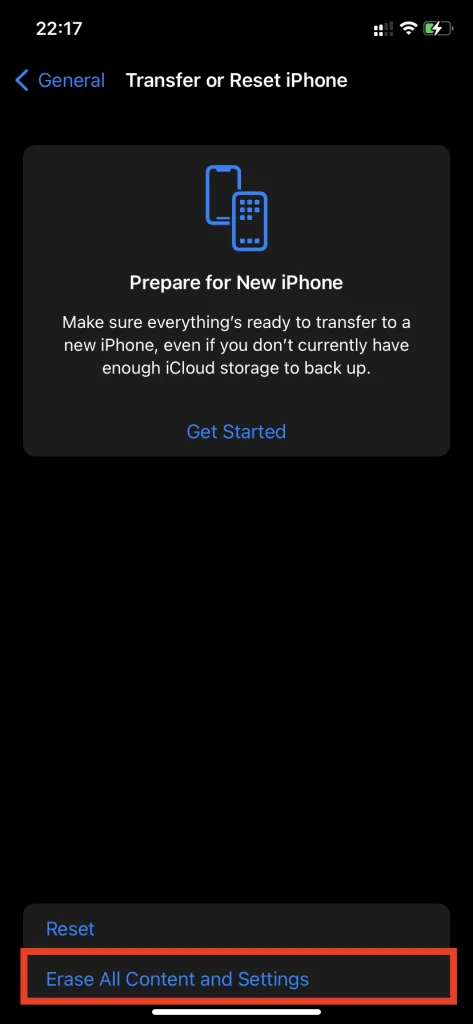
iOS会要求你通过输入密码来确认操作。完全重置将清除你的iPhone的所有数据。请确保在iTunes或iCloud中创建一个新的备份,以便日后恢复。
如何检查iCloud中还剩下多少可用空间
如果你想检查iCloud中还有多少可用空间,你必须遵循这些步骤。
- 首先,在你的iOS设备上进入 “设置 “菜单。
- 然后,点击 “Apple ID “图标,选择 “iCloud”。
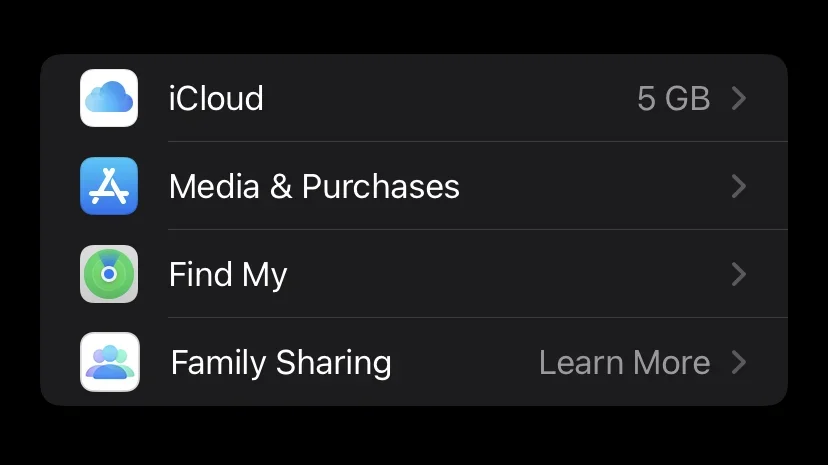
- 之后,导航到 “存储 “部分。
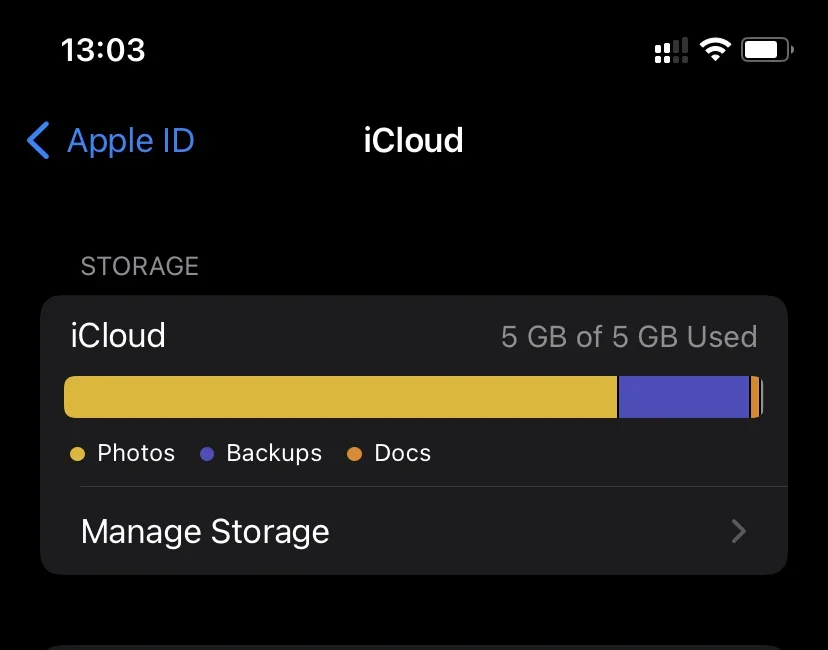
出现的图表将直观地表示iCloud存储,包括使用的空间和按内容类型排序。
如何释放iCloud上的存储空间
如果你想释放你在iCloud上的存储空间,你必须遵循这些步骤。
- 首先,你应该进入你的iOS设备上的 “设置 “菜单。
- 之后,点击 “Apple ID “图标,选择 “iCloud”。
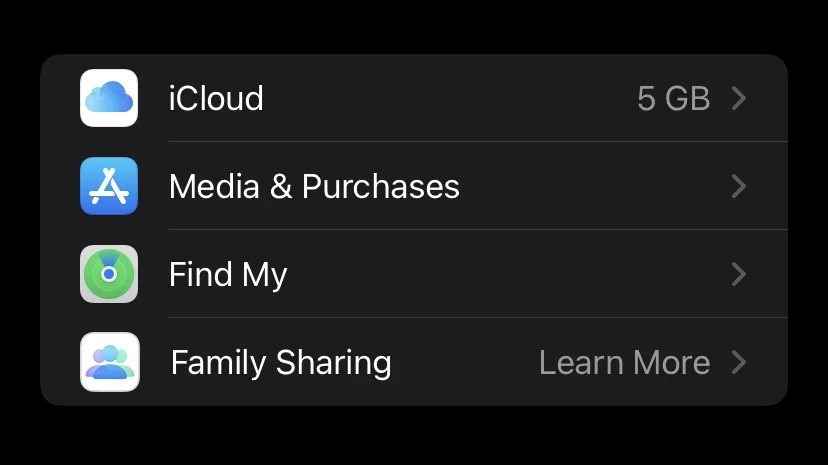
- 之后,导航到 “存储 “部分,点击 “管理存储”。
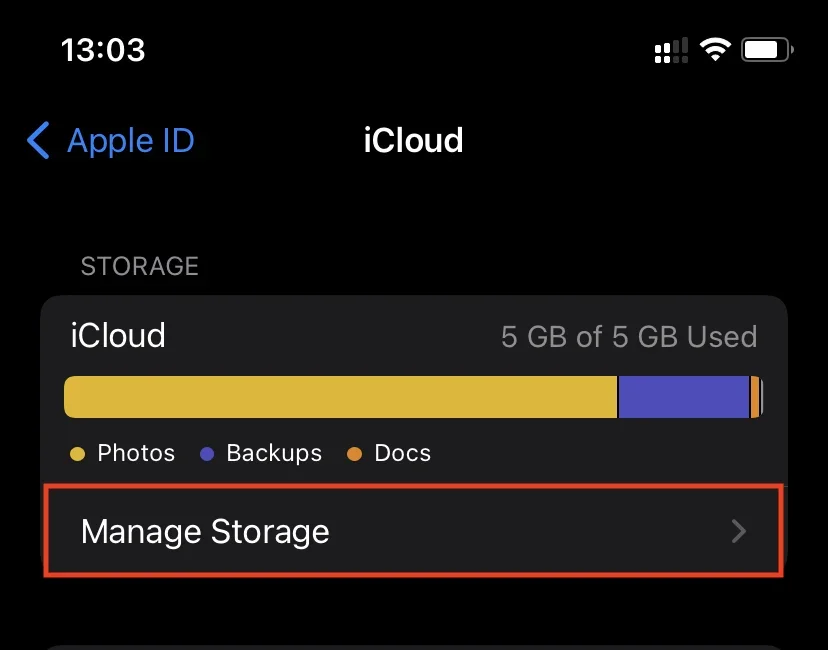
在这里,你可能会看到 “最重 “的部分 “备份”、”照片 “或iCloud Drive位于列表顶部。这些都是堵塞你的iCloud空间的部分。删除不必要的文件以释放苹果云存储的空间。









